现在大部分电脑都是win10系统,有些新用户不知道如何禁用驱动程序强制签名功能,接下来小编就给大家介绍一下具体的操作步骤。
具体如下:
-
1. 首先第一步根据下图箭头所指,鼠标右键单击左下角【开始】图标。

-
2. 第二步在弹出的菜单栏中,根据下图箭头所指,点击【设置】选项。

-
3. 第三步打开【设置】窗口后,根据下图箭头所指,点击【更新和安全】选项。
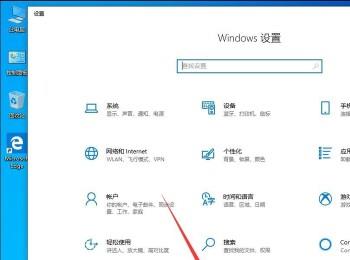
-
4. 第四步进入【更新和安全】页面后,根据下图箭头所指,点击【恢复】选项。
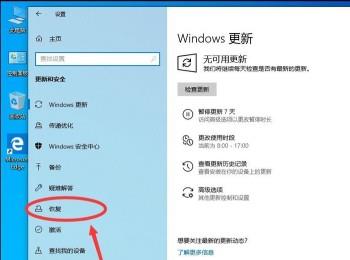
-
5. 第五步在右侧页面中,根据下图箭头所指,点击【立即重新启动】选项。
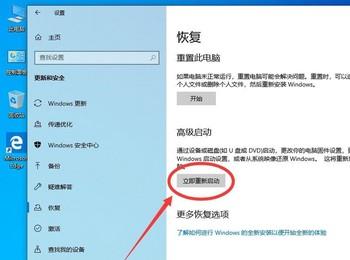
-
6. 第六步根据下图所示,正在重启电脑。
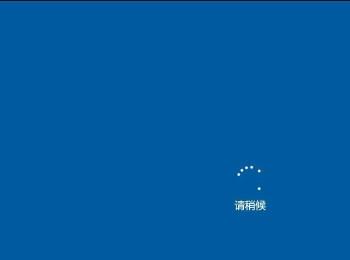
-
7. 第七步在跳转的页面中,根据下图箭头所指,点击【疑难解答】选项。
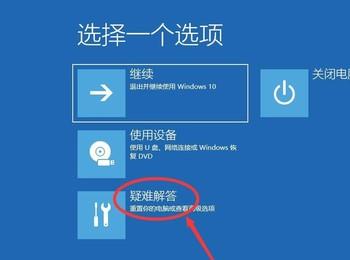
-
8. 第八步在【疑难解答】页面中,根据下图箭头所指,点击【高级选项】。
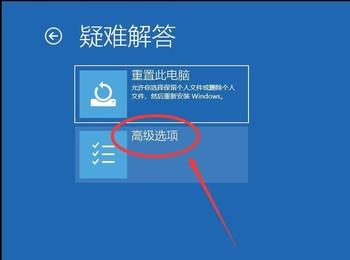
-
9. 第九步进入【高级选项】页面后,根据下图箭头所指,点击【启动设置】选项。
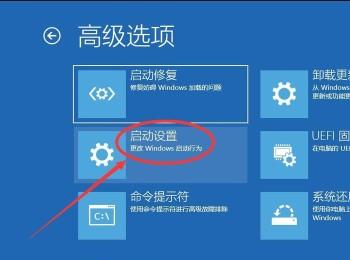
-
10. 第十步进入【启动设置】页面后,根据下图箭头所指,点击【重启】选项。
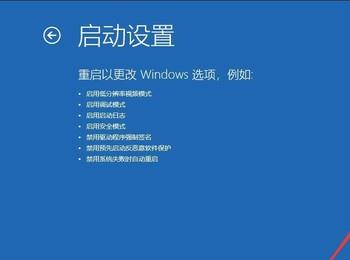
-
11. 第十一步等待电脑重启,根据下图箭头所指,按下数字【7】。
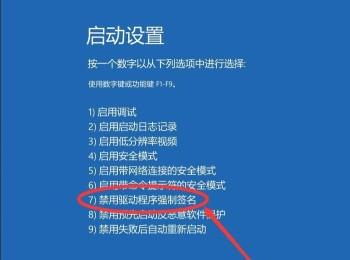
-
12. 最后根据下图所示,等待电脑重启完成即可禁用驱动程序强制签名。
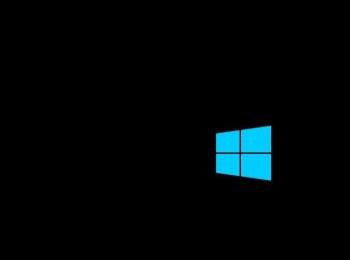
-
以上就是win10系统如何禁用驱动程序强制签名功能的方法。
